คู่มือผู้ใช้ Mac
- ยินดีต้อนรับ
- มีอะไรใหม่ใน macOS Tahoe
-
- บทนำเกี่ยวกับ Apple Intelligence
- แปลข้อความและสายโทร
- สร้างภาพต้นฉบับด้วย Image Playground
- สร้างอิโมจิของคุณเองด้วย Genmoji
- ใช้ Apple Intelligence กับ Siri
- ค้นหาคำที่เหมาะสมด้วยเครื่องมือการเขียน
- สรุปการแจ้งเตือนและลดการรบกวน
- ใช้ ChatGPT ด้วย Apple Intelligence
- Apple Intelligence และความเป็นส่วนตัว
- ปิดกั้นการเข้าถึงคุณสมบัติ Apple Intelligence
-
- บทนำเกี่ยวกับความต่อเนื่อง
- ใช้ AirDrop เพื่อส่งรายการไปยังอุปกรณ์ที่อยู่ใกล้เคียง
- ส่งต่องานระหว่างอุปกรณ์
- ควบคุม iPhone จาก Mac ของคุณ
- คัดลอกและวางระหว่างอุปกรณ์ต่างๆ
- สตรีมวิดีโอและเสียงด้วย AirPlay
- โทรออกและรับสายและข้อความตัวอักษรบน Mac ของคุณ
- ใช้การเชื่อมต่ออินเทอร์เน็ตของ iPhone ของคุณกับ Mac ของคุณ
- แชร์รหัสผ่าน Wi‑Fi ของคุณกับอุปกรณ์อื่น
- ใช้ iPhone เป็นเว็บแคม
- แทรกภาพสเก็ตช์ รูปภาพ และภาพสแกนจาก iPhone หรือ iPad
- ปลดล็อค Mac ของคุณด้วย Apple Watch
- ใช้ iPad ของคุณเป็นจอภาพที่สอง
- ใช้แป้นพิมพ์และเมาส์ตัวเดียวเพื่อควบคุม Mac และ iPad
- เชื่อมข้อมูลเพลง หนังสือ และอื่นๆ ระหว่างอุปกรณ์
-
- เชื่อมต่อจอภาพภายนอก
- ใช้กล้อง
- เชื่อมต่ออุปกรณ์เสริมไร้สาย
- เชื่อมต่อเครื่องพิมพ์กับ Mac ของคุณ
- เชื่อมต่อ AirPods กับ Mac ของคุณ
- ถนอมระยะเวลาการใช้งานของแบตเตอรี่ Mac ของคุณ
- ปรับพื้นที่จัดเก็บข้อมูลที่ว่างอยู่ให้เหมาะสม
- เขียนแผ่น CD และแผ่น DVD
- ควบคุมอุปกรณ์เสริมในบ้านของคุณ
- ใช้งาน Windows บน Mac ของคุณ
-
- ควบคุมสิ่งที่คุณแชร์
- ตั้งค่า Mac ของคุณให้ปลอดภัย
- อนุญาตให้แอปเห็นตำแหน่งที่ตั้งของ Mac ของคุณ
- ใช้การท่องเว็บแบบส่วนตัว
- ดูแลข้อมูลของคุณให้ปลอดภัยอยู่เสมอ
- ทำความเข้าใจรหัสผ่าน
- เปลี่ยนรหัสผ่านที่ปลอดภัยต่ำหรือถูกลดหย่อนความปลอดภัย
- ใช้การปกป้องความเป็นส่วนตัวของเมล
- ใช้ลงชื่อเข้าด้วย Apple สำหรับแอปและเว็บไซต์
- ค้นหาอุปกรณ์ที่สูญหาย
- แหล่งข้อมูลของ Mac ของคุณ
- แหล่งข้อมูลสำหรับอุปกรณ์ Apple ของคุณ
- ลิขสิทธิ์และเครื่องหมายการค้า

กำหนดการเคลื่อนไหวบนหน้าจอเองบน Mac
คุณสามารถกำหนดหรือลดการเคลื่อนไหวของบางองค์ประกอบบนหน้าจอได้ ตัวอย่างเช่น เมื่อคุณเปิดแอป สลับระหว่างเดสก์ท็อป หรือเปิดและปิดศูนย์การแจ้งเตือน คุณสมบัตินี้มีประโยชน์สำหรับผู้ที่มีปัญหาเวียนศีรษะหรือไม่สบายเมื่อเห็นการเคลื่อนไหว
คุณยังสามารถลดแสงจอภาพของเนื้อหาที่มีแสงสว่างวาบหรือจ้ากะพริบโดยอัตโนมัติ และหยุดพักจอภาพที่มีภาพเคลื่อนไหวที่รวดเร็ว เช่น GIF และช่วยลดอาการเมาจากการเคลื่อนไหวขณะโดยสารยานพาหนะที่เคลื่อนที่ได้อีกด้วย
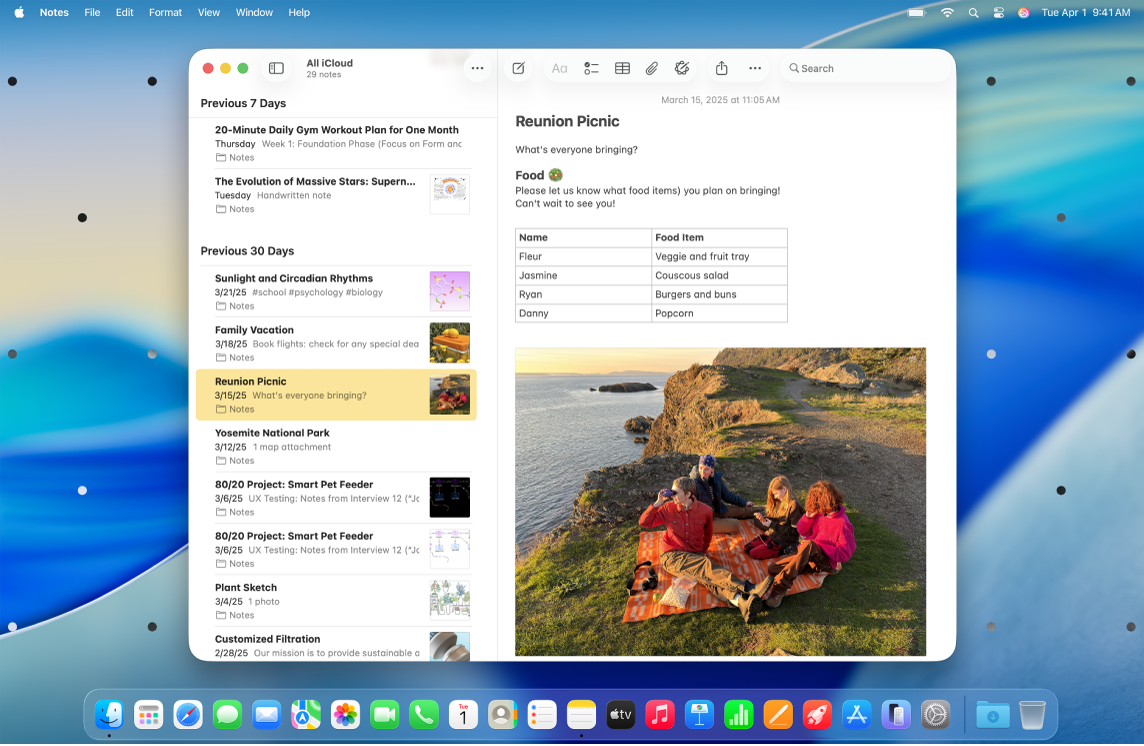
หมายเหตุ: ไม่ควรใช้จุดนำสายตาเมื่ออยู่บนรถในขณะขับขี่ยานพาหนะที่เคลื่อนที่อยู่และในสถานการณ์อื่นที่ต้องให้ความสำคัญกับความปลอดภัย จุดนำสายตาเมื่ออยู่บนรถจะทำงานได้ดีที่สุดเมื่อคุณนั่งหันหน้าไปด้านหน้าในยานพาหนะ
บน Mac ของคุณ ให้เลือกเมนู Apple

 ในแถบด้านข้าง จากนั้นคลิก การเคลื่อนไหว (คุณอาจต้องเลื่อนลง)
ในแถบด้านข้าง จากนั้นคลิก การเคลื่อนไหว (คุณอาจต้องเลื่อนลง)เปิดใช้การตั้งค่าใดๆ ต่อไปนี้:
ลดการเคลื่อนไหว: ลดการเคลื่อนไหวของอินเทอร์เฟซผู้ใช้
ทำให้แสงสว่างวาบมืดลง: ลดแสงจอภาพของเนื้อหาที่มีแสงสว่างวาบหรือจ้ากะพริบโดยอัตโนมัติ
หมายเหตุ: ตัวเลือกนี้จะมีให้ใช้งานเฉพาะสำหรับสื่อที่ใช้งานร่วมกันได้และบนคอมพิวเตอร์ Mac ที่มี Apple Silicon เท่านั้น เนื้อหาจะถูกประมวลผลบนอุปกรณ์ในแบบเรียลไทม์ ไม่ควรพึ่งพา “ทำให้แสงสว่างวาบมืดลง” เพียงอย่างเดียวสำหรับการรักษาอาการทางการแพทย์
เล่นภาพเคลื่อนไหวโดยอัตโนมัติ: หยุดพักจอภาพที่มีภาพเคลื่อนไหวที่รวดเร็วโดยอัตโนมัติ (เช่น GIF ในข้อความและ Safari)
เลือกใช้เคอร์เซอร์แบบไม่กะพริบ: หยุดการกะพริบของขีดตั้งที่แสดงขึ้นที่จุดแทรกตรงตำแหน่งที่คุณกำลังพิมพ์อยู่
จุดนำสายตาเมื่ออยู่บนรถ: จุดเคลื่อนไหวจะแสดงบนหน้าจอเมื่อคุณอยู่ในยานพาหนะที่เคลื่อนที่ซึ่งอาจช่วยลดอาการเมาจากการเคลื่อนไหวได้
หมายเหตุ: ตัวเลือกนี้มีบนคอมพิวเตอร์แล็ปท็อป Mac แต่ไม่มีบน MacBook Air (M1) หรือ MacBook Pro (M1) รุ่น 13 นิ้วหรือก่อนหน้า